Le PDF est un format populaire pour les enquêtes, les contrats, les factures et autres documents nécessitant la saisie de l'utilisateur. Il est facile de créer un formulaire PDF à remplir à partir de zéro, mais qu'en est-il de la conversion d'un PDF existant en un formulaire PDF à remplir ? Pour convertir un PDF en formulaire à remplir, vous avez besoin d'un outil fiable capable de détecter intelligemment les champs à remplir dans un PDF numérique ou numérisé. Par conséquent, ce guide va expliquer en détail comment transformer des PDF en formulaires à remplir en utilisant trois méthodes rapides.
Transformer un pdf en pdf remplissable sans Adobe
Si vous disposez d'un fichier numérique, vous avez besoin d'un outil pour détecter intelligemment les champs à remplir. UPDF est l’un de ces outils idéaux. Voyons comment utiliser UPDF pour convertir un PDF en un formulaire remplissable. Avant tout, téléchargez UPDF dans votre logiciel via le bouton ci-dessous.
Windows • macOS • iOS • Android 100% sécurisé
Option 1. Étapes pour convertir les champs de formulaire statiques en champs remplissables dans un PDF
S'il existe déjà des champs de formulaire statiques dans le PDF, la fonction « Reconnaissance de champs de formulaires » de UPDF est capable de détecter et de convertir les champs de formulaire statiques en champs de formulaire à remplir.
Suivez les étapes ci-dessous pour savoir comment convertir les champs de formulaire statiques en champs remplissables avec UPDF :
- Téléchargez et lancez UPDF et cliquez sur le bouton « Ouvrir un fichier » pour ouvrir le PDF avec des champs de formulaire statiques.
- Cliquez sur l'option « Préparer le formulaire » dans la barre latérale gauche.

- Cliquez sur l'icône « Paramètres » puis sur « Reconnaissance de champs de formulaires ». Vous verrez que les champs du formulaire statique peuvent désormais être remplis.

De cette façon, vous pouvez convertir gratuitement un PDF en formulaire à remplir grâce à l’approche intuitive de UPDF.
Option 2. Étapes pour convertir un PDF sans champs de formulaire en formulaire remplissable
Si le fichier PDF numérique ne comporte pas de champs de formulaire statiques, vous devez alors créer des champs à remplir avec UPDF. Suivez donc les étapes ci-dessous pour transformer un PDF en formulaires à remplir avec UPDF :
- Lancez UPDF et ouvrez le PDF dans lequel vous souhaitez créer des champs à remplir.
- Cliquez sur l'option « Préparer le formulaire » dans la barre latérale gauche, puis choisissez le champ de formulaire que vous souhaitez insérer, tel que les cases à cocher, le texte, les boutons radio, etc.
- Une fois que vous avez ajouté les champs de formulaire requis, personnalisez les propriétés des champs, telles que la modification de la couleur, du nom, du style du champ, etc.

- Accédez au mode Lecteur et remplissez les champs nouvellement créés.
De cette façon, vous pouvez facilement utiliser le convertisseur PDF UPDF pour obtenir un formulaire à remplir à partir d'un PDF. Désormais, vous pouvez partager les fichiers avec d'autres et les laisser utiliser les champs à remplir pour saisir facilement leurs informations. Alors, téléchargez UPDF et utilisez son puissant convertisseur PDF en fonctionnalités de formulaires à remplir pour créer, convertir et remplir immédiatement des formulaires PDF.
Windows • macOS • iOS • Android 100% sécurisé
Vous trouverez ci-dessous la liste des fonctionnalités auxquelles vous pouvez accéder avec UPDF :
- Détectez les champs à remplir dans le formulaire PDF existant avec la « Reconnaissance de champs de formulaires ».
- Créez des formulaires PDF interactifs et personnalisés avec des champs de texte, des boutons radio, des zones de liste, des listes déroulantes, des boutons et des cases à cocher.
- Personnalisez l'apparence des champs à remplir avec différentes couleurs et apparences.
- Remplissez facilement des formulaires non remplissables grâce aux fonctionnalités intégrées d'édition et de commentaire de PDF.
- Créez des signatures électroniquement et signez des PDF.
- Partagez instantanément le PDF avec d'autres personnes par e-mail, lien ou code QR.
- Accédez aux fonctionnalités sur Windows, Mac, Android et iOS.
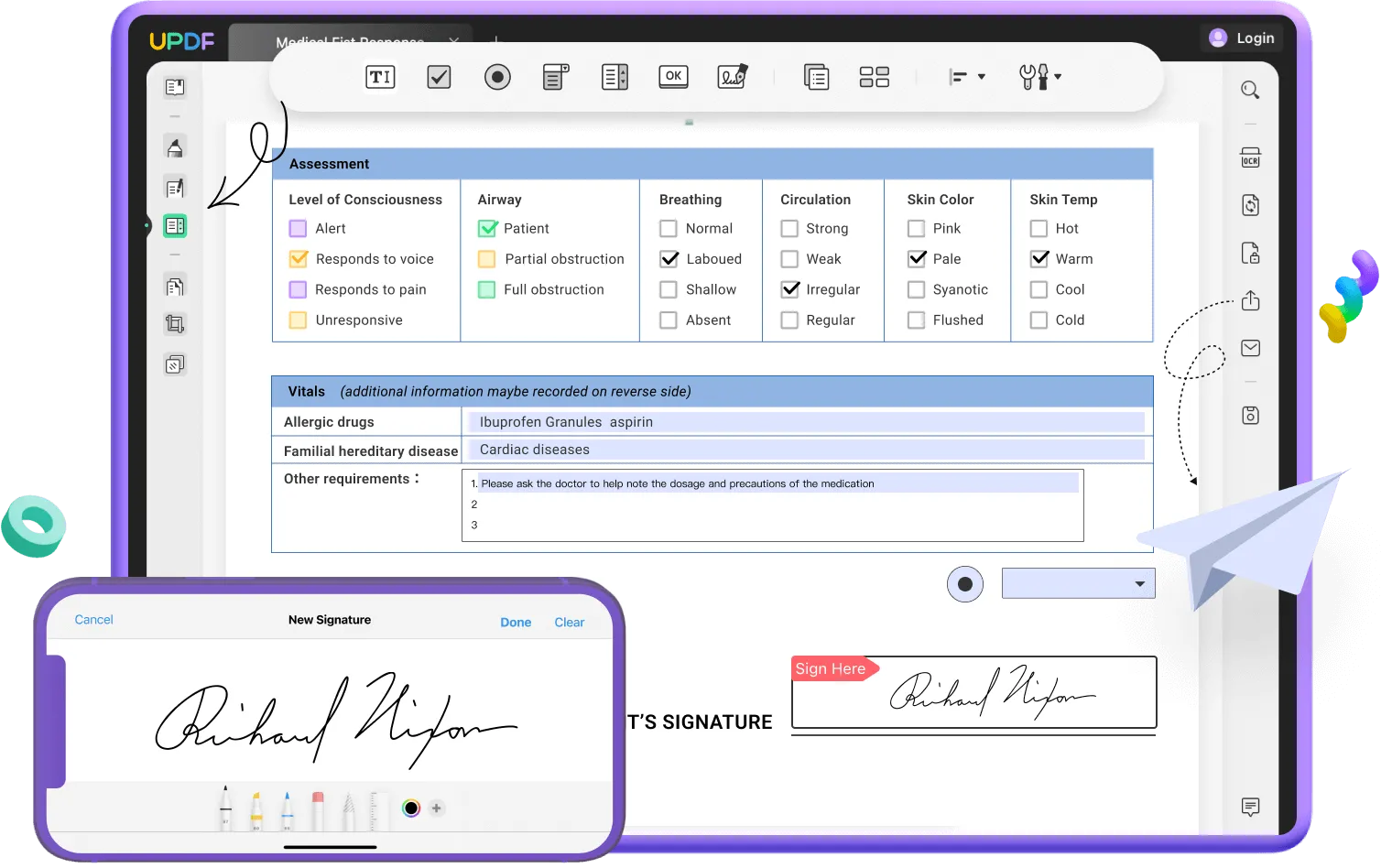
En regardant toutes les fonctionnalités, il est évident que UPDF est l'un des outils les plus puissants pour créer et remplir facilement des formulaires PDF. Téléchargez UPDF et essayez vous-même ses fonctionnalités de création et de remplissage de formulaires.
Windows • macOS • iOS • Android 100% sécurisé
Outre la conversion de PDF en formulaires remplissable, quelles sont les autres possibilités avec UPDF ? Cliquez sur la vidéo ci-dessous pour en savoir plus.
Transformer un PDF en formulaire remplissable avec Adobe
Parfois, nous avons un document PDF numérisé créé à partir de documents papier ou d’images. Ainsi, si le fichier PDF est numérisé, vous pouvez utiliser Adobe Acrobat.
Adobe Acrobat est une suite logicielle bien connue pour gérer les documents PDF. Il peut également convertir un PDF en formulaire à remplir, même s'il s'agit d'un PDF numérisé. Suivez les étapes ci-dessous pour transformer un PDF numérisé en formulaire à remplir avec Adobe Acrobat :
- Lancez Adobe Acrobat. Cliquez sur l'onglet « Outils » et choisissez « Préparer le formulaire ».
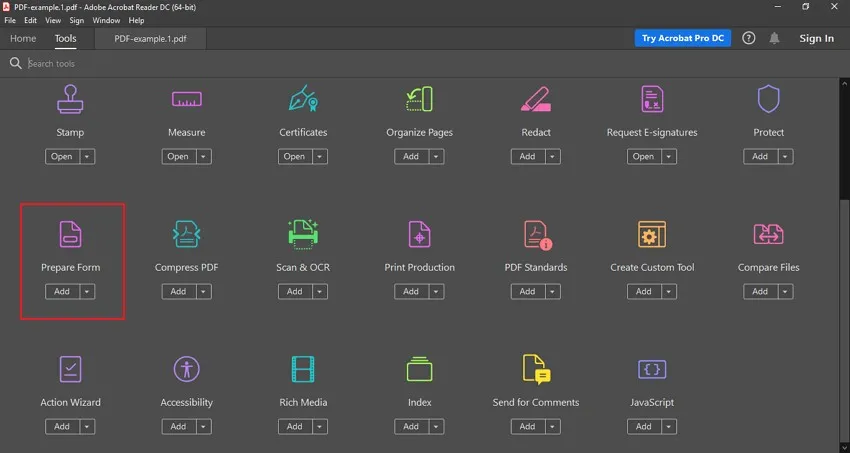
- Sélectionnez le fichier PDF numérisé et attendez qu'Acrobat analyse le document et ajoute automatiquement des champs de formulaire.
- Utilisez la barre d'outils en haut pour ajouter les champs de formulaire manquants.
- Une fois tous les champs à remplir ajoutés, enregistrez le fichier ou partagez-le avec d'autres.
De cette façon, vous pouvez convertir intelligemment un PDF numérisé en formulaire à remplir avec Adobe Acrobat.
Partie 3. Lecture approfondie : UPDF, un éditeur PDF tout-en-un
Jusqu'à présent, nous avons expliqué en détail comment convertir un PDF en formulaire à remplir pour différents scénarios. Cela a dû vous faire comprendre qu'il existe de nombreuses façons d'effectuer la conversion. En fait, vous pouvez même convertir un PDF en formulaire à remplir en ligne.
Cependant, l’approche recommandée consiste à choisir un seul outil, au lieu d’en utiliser différents pour différents scénarios. C’est là que UPDF se démarque des autres.
UPDF est l'outil ultime d'édition de PDF et de remplissage de formulaires dont les capacités aident les utilisateurs à créer ou à convertir des formulaires à remplir, quel que soit le scénario. En plus de cela, il offre de nombreuses autres fonctionnalités d'édition de PDF, comme suit :
- Modifier des PDF : il peut modifier le texte, les images et les liens dans les PDF. Il peut également ajouter des filigranes, des arrière-plans, des en-têtes/pieds de page dans les PDF.
- Annoter des PDF : il peut surligner, marquer, dessiner, souligner, ajouter des commentaires/autocollants/tampons, et bien plus encore grâce à ses options d'annotation étendues.
- Convertir des PDF : il peut convertir des PDF vers d'autres formats, tels que Word, image, Excel, CSV, RTF, PowerPoint, texte, etc.
- Compresser des PDF : il peut réduire la taille de gros PDF en quelques clics.
- PDF par lots : il peut traiter par lots des PDF pour convertir, combiner, crypter, imprimer et insérer plusieurs PDF à la fois.
- UPDF Cloud : il fournit un stockage cloud dédié pour stocker et accéder facilement aux documents.
- PDF OCR : il peut transformer des PDF numérisés en PDF modifiables grâce à sa technologie OCR basée sur l'IA.
- Organiser des PDF : il peut ajouter, diviser, extraire, supprimer, remplacer, faire pivoter et réorganiser les pages PDF.
- Signer des PDF : il vous permet de signer des PDF électroniquement.
- UPDF AI : il fournit un assistant d'IA intégré alimenté par GPT-5 pour discuter avec des PDF et obtenir des résumés, des traductions, des explications, une relecture, une réécriture, etc.
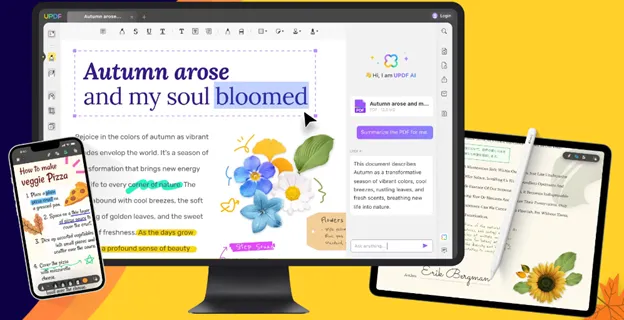
Dans l'ensemble, UPDF est un éditeur PDF tout-en-un dont vous avez besoin pour gérer efficacement toutes les activités liées aux PDF. Par conséquent, téléchargez UPDF et disposez d’un puissant éditeur de PDF et d’un outil de remplissage de formulaires. Achetez maintenant et vous bénéficierez d'une remise spéciale !
Windows • macOS • iOS • Android 100% sécurisé
Partie 4. FAQS sur la conversion d'un PDF en formulaire remplissable
Q1. Comment convertir un PDF en formulaire à remplir dans Google Docs ?
Suivez les étapes ci-dessous pour convertir un PDF en formulaire à remplir dans Google Docs :
- Accédez à Google Drive et téléchargez le PDF.
- Ouvrez le PDF, puis choisissez « Ouvrir avec Google Docs ».
- Google Docs convertira le PDF en un document texte modifiable.
De cette façon, vous pouvez convertir un PDF en un formulaire à remplir dans Google Docs. Cependant, la conversion perturbera probablement le formatage, vous devrez donc l'ajuster. Vous pouvez également créer un PDF à remplir dans Google Docs à partir de zéro pour éviter les problèmes de formatage et créer un formulaire à remplir d'aspect plus professionnel.
Q2. Quelle est la manière la plus simple de créer un formulaire à remplir ?
UPDF offre le moyen le plus simple de créer un formulaire à remplir. Il s'agit d'un outil de création de formulaires à remplir, basé sur l'IA et riche en fonctionnalités. Avec l'interface intuitive de UPDF, vous pouvez créer des formulaires à remplir avec des champs de texte, des boutons radio, des cases à cocher, des listes déroulantes, des boutons et des zones de liste. En bref, UPDF offre un moyen professionnel et transparent de créer un formulaire à remplir.
Conclusion
Compte tenu des tendances en matière de numérisation et de l’utilisation généralisée des fichiers PDF, le besoin de convertir des PDF en formulaires à remplir augmente. Par conséquent, ce guide a discuté en profondeur du processus de conversion. Ainsi, vous pouvez examiner le scénario et les étapes qui correspondent à vos besoins et transformer immédiatement le PDF en formulaire à remplir.
Cependant, on voit bien que UPDF s’impose ici comme le compagnon idéal. Il sert non seulement de convertisseur PDF en formulaires à remplir, mais permet également de créer des formulaires à remplir à partir de zéro. Par conséquent, ce guide se terminera en vous recommandant de télécharger UPDF et de l'utiliser pour répondre à vos besoins en matière de formulaire PDF à remplir.
Windows • macOS • iOS • Android 100% sécurisé
 UPDF
UPDF
 UPDF pour Windows
UPDF pour Windows UPDF pour Mac
UPDF pour Mac UPDF pour iPhone/iPad
UPDF pour iPhone/iPad updf android
updf android UPDF AI en ligne
UPDF AI en ligne UPDF Sign
UPDF Sign Modifier le PDF
Modifier le PDF Annoter le PDF
Annoter le PDF Créer un PDF
Créer un PDF Formulaire PDF
Formulaire PDF Modifier les liens
Modifier les liens Convertir le PDF
Convertir le PDF OCR
OCR PDF en Word
PDF en Word PDF en Image
PDF en Image PDF en Excel
PDF en Excel Organiser les pages PDF
Organiser les pages PDF Fusionner les PDF
Fusionner les PDF Diviser le PDF
Diviser le PDF Rogner le PDF
Rogner le PDF Pivoter le PDF
Pivoter le PDF Protéger le PDF
Protéger le PDF Signer le PDF
Signer le PDF Rédiger le PDF
Rédiger le PDF Biffer le PDF
Biffer le PDF Supprimer la sécurité
Supprimer la sécurité Lire le PDF
Lire le PDF UPDF Cloud
UPDF Cloud Compresser le PDF
Compresser le PDF Imprimer le PDF
Imprimer le PDF Traiter par lots
Traiter par lots À propos de UPDF AI
À propos de UPDF AI Solutions de UPDF AI
Solutions de UPDF AI Mode d'emploi d'IA
Mode d'emploi d'IA FAQ sur UPDF AI
FAQ sur UPDF AI Résumer le PDF
Résumer le PDF Traduire le PDF
Traduire le PDF Analyser le PDF
Analyser le PDF Discuter avec IA
Discuter avec IA Analyser les informations de l'image
Analyser les informations de l'image PDF vers carte mentale
PDF vers carte mentale Expliquer le PDF
Expliquer le PDF Recherche académique
Recherche académique Recherche d'article
Recherche d'article Correcteur IA
Correcteur IA Rédacteur IA
Rédacteur IA Assistant aux devoirs IA
Assistant aux devoirs IA Générateur de quiz IA
Générateur de quiz IA Résolveur de maths IA
Résolveur de maths IA PDF en Word
PDF en Word PDF en Excel
PDF en Excel PDF en PowerPoint
PDF en PowerPoint Mode d'emploi
Mode d'emploi Astuces UPDF
Astuces UPDF FAQs
FAQs Avis sur UPDF
Avis sur UPDF Centre de téléchargement
Centre de téléchargement Blog
Blog Actualités
Actualités Spécifications techniques
Spécifications techniques Mises à jour
Mises à jour UPDF vs. Adobe Acrobat
UPDF vs. Adobe Acrobat UPDF vs. Foxit
UPDF vs. Foxit UPDF vs. PDF Expert
UPDF vs. PDF Expert








 franck Petit
franck Petit 

